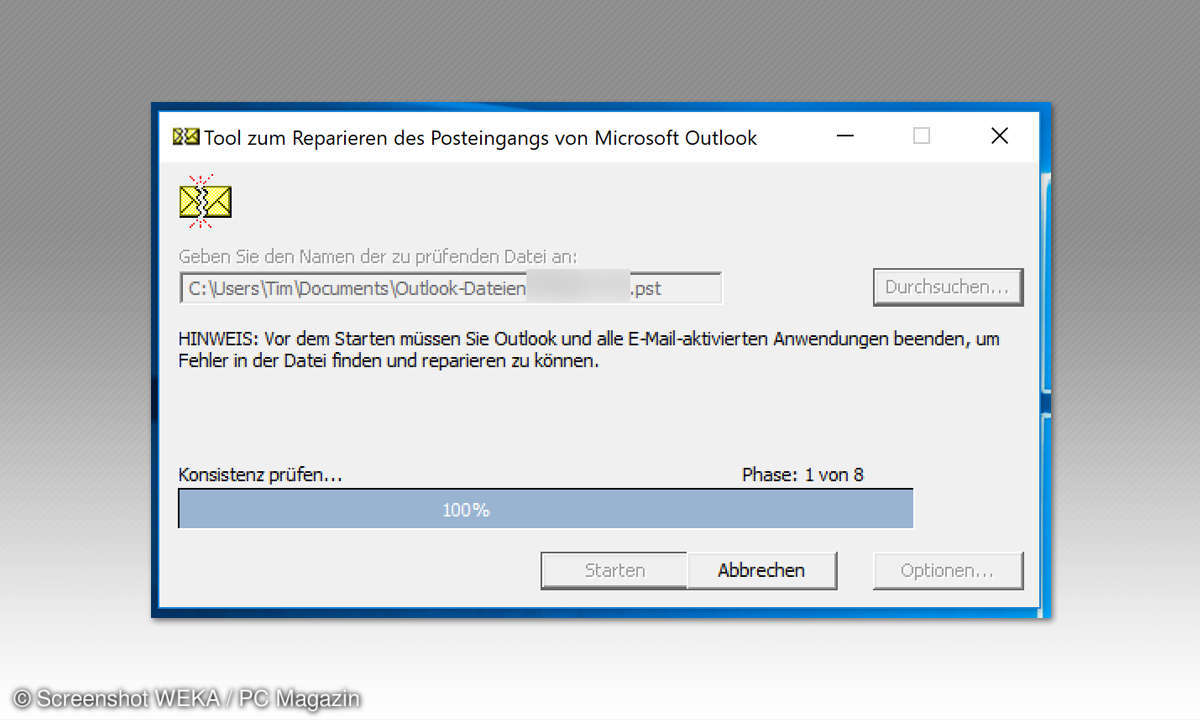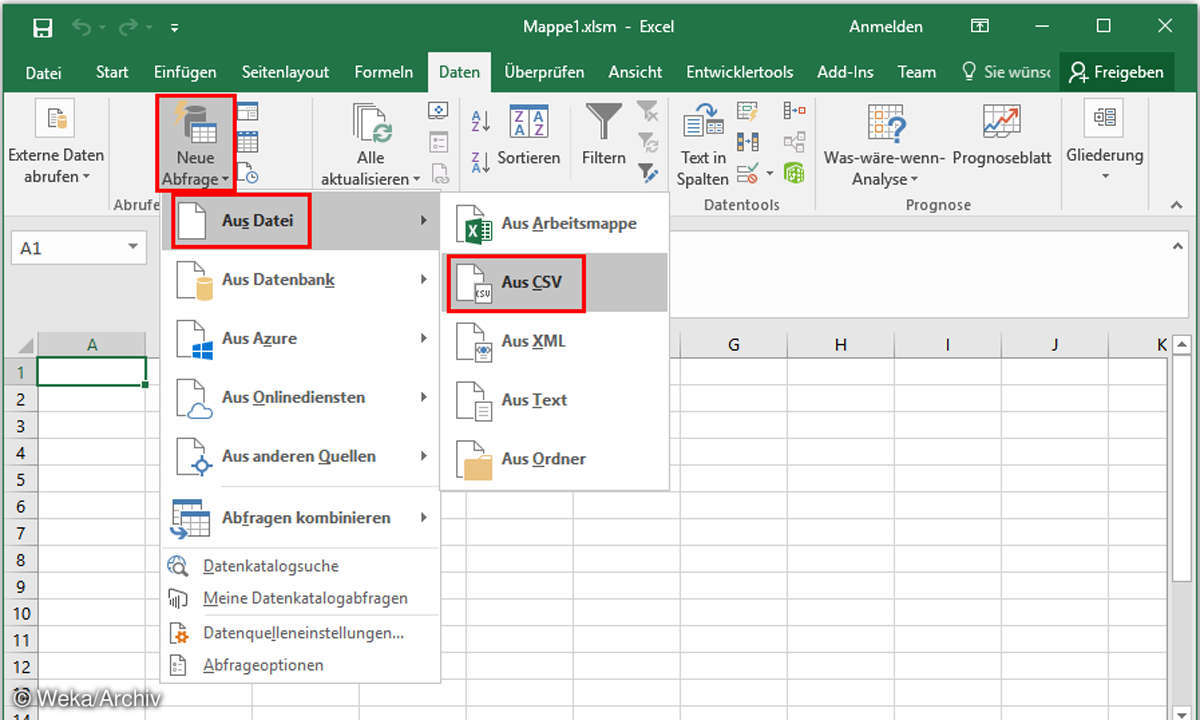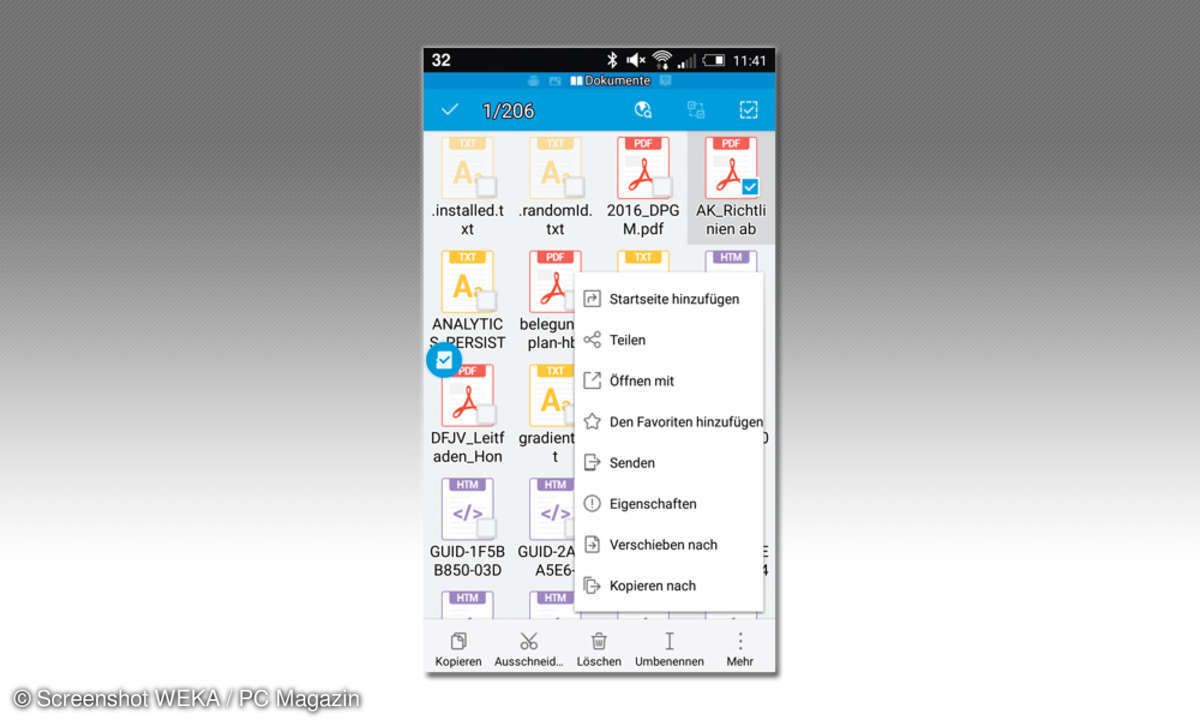Teil 3: Auswertungs-Tool: WebSpy Analyzer 1.0
- Auswertungs-Tool: WebSpy Analyzer 1.0
- Teil 2: Auswertungs-Tool: WebSpy Analyzer 1.0
- Teil 3: Auswertungs-Tool: WebSpy Analyzer 1.0
Im Folgenden zeigen wir Ihnen, wie Sie mit WebSpy Analyzer eine Log-Datei des Proxy-Servers Wingate importieren. Eine 30-Tage-Testversion finden Sie unter www.wingate.com. Die Konfiguration von Wingate entnehmen Sie der umfangreichen Online-Hilfe....
Im Folgenden zeigen wir Ihnen, wie Sie mit WebSpy Analyzer eine Log-Datei des Proxy-Servers Wingate importieren. Eine 30-Tage-Testversion finden Sie unter www.wingate.com. Die Konfiguration von Wingate entnehmen Sie der umfangreichen Online-Hilfe.
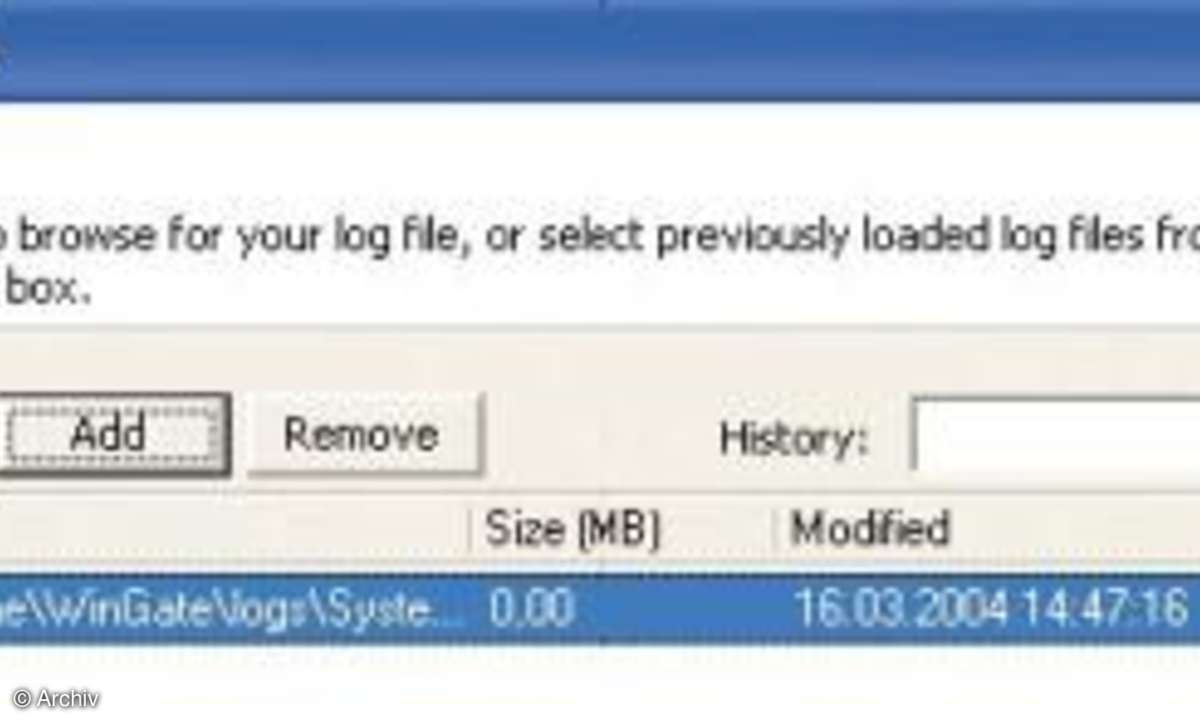
Starten Sie das Tool über "Start/Alle Programme/ WebSpy Analyzer/Analyzer". Sie können das Tool zunächst auch ohne Registrierungscode verwenden, indem Sie auf "Continue" klicken. Es erscheint der "Information Guide", den Sie mit "Close" schließen können. Im Hauptfenster des WebSpy Analyzer sehen Sie zuerst das Fenster "Inputs -Default". Klicken Sie in der Menüleiste darunter auf das Icon "Import". Das Fenster "Welcome to the Import Wizard" erscheint. Wählen Sie "Next".
Im Fenster "Finder" fügen Sie die entsprechende Log-Datei der Firewall oder des Proxy Servers ein. Dazu betätigen Sie die Schaltfläche "Add". Ein Dialogfenster öffnet sich. Klicken Sie sich in das Verzeichnis, in dem die Log-Datei liegt. Im Falle von Wingate lautet der Dateipfad "C:ProgrammeWinGatelogs". Je nachdem, welchen Netzverkehr Sie mit der Anwendung überwachen, öffnen Sie den entsprechenden Ordner, markieren die enthaltene Log-Datei und betätigen die Schaltfläche "Öffnen".
Die gewählte Log-Datei inklusive Verzeichnispfad erscheint nun im Finder-Fenster. Klicken Sie auf "Next", bietet Webspy Analyzer verschiedene Möglichkeiten an, das Format der zu importierenden Log-Datei zu erkennen. Da Sie vorerst nur eine Datei importieren, belassen Sie den Punkt in der ersten, vorgegebenen Einstellung und wählen "Next". Im Fenster "Detection" hat WebSpy Analyzer bereits automatisch das passende "Log Format", nämlich "Wingate" erkannt. Klicken Sie rechts unten auf die Schaltfläche "View", um einen ersten Blick in die Log- Datei zu werfen.
Schließen Sie das "Preview-Fenster" mit "Close" und klicken Sie auf "Next". Im Fenster "Completing the Import Wizard" besteht unter "Specify filtering criteria" die Möglichkeit, die zu importierende Log-Datei nach Kriterien wie Datum- und Uhrzeiten, Protokollen etc. zu filtern. Lassen Sie es jedoch zunächst bei der gefetteten Voreinstellung "Begin importing" und bestätigen Sie mit "Finish". Über die Schaltflächen "Summaries" und "Reports" am linken Rand erstellt WebSpy Analyzer Auswertungen der importierten Firewall- oder Proxy-Log-Dateien und exportiert sie auf Wunsch als HTML- oder Word-Datei.